Hyper-Vマネージャーを使用してVHDをVHDXに変換する方法
VHDファイルがあり、それをVHDX形式に変換する場合は、 Hyper-Vマネージャー(Hyper-V Manager)を使用して実行できます。このチュートリアルでは、Windows10でHyper-Vマネージャーを使用してVHDをVHDXに変換する方法を説明し(Windows 10)ます(convert VHD to VHDX using Hyper-V Manager)。VHDとVHDXにはいくつかの違いがあるため、セットアップが仮想マシンに適合するように、仮想マシンに使用する形式を知っておく必要があります。
VHDよりも多くのストレージ容量が付属しているため、 VHDXを使用することがよくあります。参考までに、VHDは最大2 TBのストレージを伝送できますが、VHDXは最大64TBのストレージを伝送できます。仮想マシンが作業で重要な役割を果たす場合は、VHDXを選択する必要があります。これは、この形式がほとんどの仮想マシンマネージャーとも互換性があるためです。ただし、VHD形式のみをサポートする仮想マシンがあり、 (VHD)VHDXに移行したいとします。Windows 10の(Windows 10)Hyper-Vマネージャー(Hyper-V Manager)を使用すると、 VHDをVHDXに簡単に変換できます。
開始する前に、Hyper-Vマネージャーがコンピューターに既にインストールされているか有効になっていることを確認してください。
(Convert VHD)Hyper-Vマネージャーを使用して(Hyper-V Manager)VHDをVHDXに変換する
Hyper-Vマネージャー(Hyper-V Manager)を使用してVHDをVHDX(VHD)に変換するには、次の手順に従います-
- Hyper-Vマネージャーを開く
- [ディスクの編集]をクリックします
- VHDファイルパスを選択します
- [変換]を選択します
- VHDX形式を選択します
- ディスクタイプを選択
- 変換されたファイルを保存する場所と名前を選択します
チュートリアルの詳細については、以下をお読みください。
まず、WindowsコンピューターでHyper-Vマネージャー(Hyper-V Manager)を開きます。左側に、コンピュータ名が表示されているはずです。すべてのオプションを表示するには、それをクリックする必要があります。その後、右側の[ディスクの編集]オプションをクリックします。(Edit Disk )
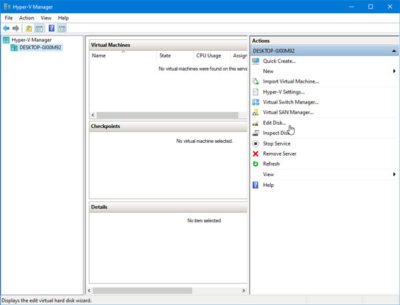
次の画面で、コンピューターに既にある.vhdファイルを選択する必要があります。[参照(Browse )]ボタンをクリックしてファイルを選択し、[次へ(Next)]をクリックして先に進みます。
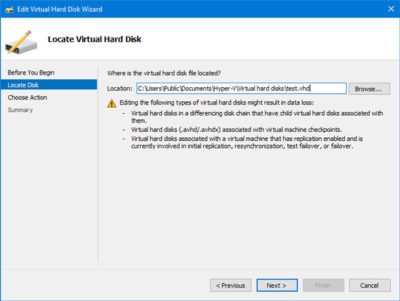
その後、アクションを選択する必要があります。リストから[変換(Convert )]を選択し、[次へ]ボタンをクリックします。

次に、フォーマットを選択するように求められます。明らかな理由から、 VHDX(VHDX)オプションを選択する必要があります。

その後、ディスク(Disk)タイプ、つまり固定(Fixed)サイズまたは動的(Dynamically)拡張を選択します。[固定(Fixed)サイズ]オプションを選択すると、ストレージの容量がすぐに割り当てられ、後で拡張することはできません。一方、 [動的(Dynamically)に拡張]オプションを選択すると、初期ファイルサイズは比較的小さくなり、データが追加されるにつれて拡張されます。

その後、変換したファイルを保存する場所を選択し、名前を付ける必要があります。すでに行っている場合は、[次へ]ボタンをクリックしてすべての設定を確認し、[完了(Finish)]ボタンをクリックして変換プロセスを開始します。
数分かかる場合がありますが、VHDファイルによって異なります。
Windows PowerShellを使用してVHDXをVHDに変換(convert VHDX to VHD using Windows PowerShell)できることをご存知ですか?
(Do you know that you can convert VHDX to VHD using Windows PowerShell as well?)
Related posts
Best無料Backup software VMware and Hyper-V仮想マシン用
Microsoft Hosted Network Virtual Adapter Device Managerにありません
共通Hyper-V Replicationエラーを修正する方法
Fix Hyper-V Virtual Machine stuck停止State
Hyper-VはWindows 11/10にインストールできません
Windows 11をVMware Workstation Playerにインストールする方法
Virtual Machine and Host Computerの間でファイルを転送する方法
Change Windows 10のVirtual Desktopsを切り替えるためのショートカット
In-place upgradeはAzure Virtual Machinesではサポートされていません
Windows 10に仮想Hard Diskを作成する方法
Windows 10でHardware Virtualizationを有効または無効にする方法
Hypervisor Platform or SVM Modeが有効になった後、WindowsはBootではありません
Block website FirefoxのVirtual Realityデバイスへのアクセスを要求します
Fix VMwareオペレーティングシステムが見つかりませんBoot error
シャットダウン時VirtualBox Interfaceは、アクティブな接続のメッセージを持っています
Best Free Virtual Background Teams and Zoomの画像
Best Windows 10のための無料Virtual Desktop Managers
Windows 10 HomeでHyper-Vをインストールして有効にする方法
Windows 11/10のFix Java Virtual Machine Launcher Error
Windows 10 Compiuterで検出されていないVirtualBox USBの修正方法
